
Turinys:
- Autorius John Day [email protected].
- Public 2024-01-30 10:45.
- Paskutinį kartą keistas 2025-01-23 14:58.
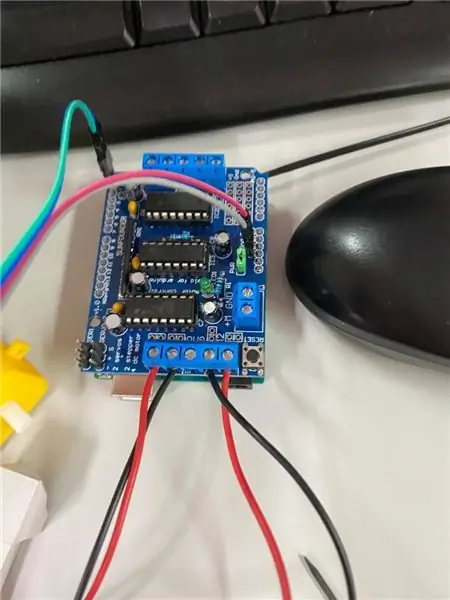

Šis projektas buvo skirtas „Creative Electronics“, Beng elektronikos inžinerijos moduliui Malagos universitete, Telekomunikacijų mokykloje (https://www.uma.es/etsi-de-telecomunicacion/).
Esame trys studentai, kurie norėjo sukurti projektą, kuris mus motyvuotų ir žavėtų. Mes ieškojome projektų ir vienas ypač patraukė mūsų dėmesį, todėl manėme, kad galime tai atgaminti. Aptarę keletą idėjų, nusprendėme sukurti BB8.
Mūsų projekto pagrindas buvo toks:
www.instructables.com/id/BB8-Droid-Arduino…
1 žingsnis: medžiagos
- Arduino UNO
- DC varikliai ir ratai - Nuoroda
- Variklio pavaros skydas L293D - nuoroda
- „Bluetooth“modelis HM -10 - Nuoroda
- Neodimio magnetai (8 mm x 3 mm)
- Magnetai 20x3 mm
- Putplasčio kamuolys
- 4 AA baterija
- Baterijų laikiklis 4 AA baterijoms
- Šarpiai
- 100 g meškerės
- Plastmasė 3D spausdintuvui
- Mygtuko ląstelė
- Mygtuko elemento baterijos laikiklis
- Raudonas šviesos diodas
- Pora laidų
- Kai kurie spaustukai varikliams laikyti
- Balti ir oranžiniai dažai
- 3 varžtai, skirti laikyti „Arduino“lentą
- Lipni juosta
- Medžio užpildas
- Balti ir oranžiniai dažai
Jums taip pat reikės šių įrankių:
- Atsuktuvas
- Karšto lydymo pistoletas
- Alavo lituoklis
- Šepetys
2 žingsnis: Padarykime tai! - Vidinė struktūra
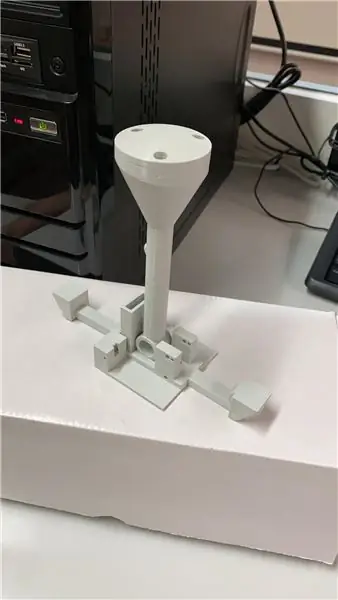


Kai turime visas medžiagas, pirmas dalykas, kurį turime padaryti, yra atspausdinti vidinį gabalą.
Kol kūrinys bus spausdinamas, mes pakeisime variklio valdiklio kaiščius 0 ir 1 į moterų ir vyrų kaiščius. Norėdami tai padaryti, lituoklio pagalba mes pašalinsime esamus kaiščius ir įdėsime naujus. Be to, mes suvirinsime kai kuriuos kaiščius, kuriuose nurodoma, kad Vcc ir Gnd gali prijungti „Bluetooth“modulio maitinimo šaltinį.
Kai tai bus baigta, mes sujungsime variklius: prijungsime juos prie plokštės įėjimų M1 ir M2, kaip nurodyta paveikslėliuose.
Išspausdinę vidinę struktūrą, galime pradėti diegti visus komponentus taip:
Varikliai bus pastatyti į nurodytas vietas ir pritvirtinti flanšais.
Arduino bus laikomas vertikaliai varžtais, kaip parodyta paveikslėlyje, o variklių valdiklis bus uždėtas viršuje.
Galiausiai „Bluetooth“modulį įdėsime į tam skirtą skyrių.
Kita vertus, prieš tai dedame magnetus į viršutinės dalies skyles, bandydami, kad visi būtų vienodo poliškumo (galime patikrinti, ar jis artėja prie kito magneto).
Pastaba: 3D spausdinimo detales galima gauti iš nuorodos, esančios įsibrovėlio pradžioje, ir jos atitinka aukščiau paminėtą projektą.
3 žingsnis: „Bluetooth“modulis ir programos įkėlimas
Po pagrindinio projekto mūsų „Bluetooth“modulis yra HM-10 su šešiais kaiščiais (iš kurių turėjome keturis, svarbiausius-„Vcc“, „Gnn“, „Rx“ir „Tx“).
Smeigtukų prijungimas jau nurodytas ankstesniame skyriuje, o ryšys tarp šio modulio ir arduino yra labai paprastas, nes „arduino“su juo bendrauja kaip serijinis terminalas.
Savo projekte norėjome modulio pavadinimą pakeisti į „BB8“. Paprastai tai daroma naudojant AT komandas, apie kurias žiniatinklyje yra daug informacijos, tačiau mūsų įsigytas modulis (ir kurio nuorodą palikome medžiagų sąraše) yra iš gamintojo DSD TECH ir jo poreikiai programa, kurią gamintojas savo svetainėje pateikia modulio nustatymams keisti. Programos nuoroda: dsdtech-global
Kaip jau minėjome anksčiau, ryšys vyksta kaip serijinis terminalas ir jį labai lengva patikrinti, naudojant mobiliąją programą ir pagrindinę arduino programą.
Įdėję visas dalis (ankstesnį skyrių) ir sukonfigūravę „Bluetooth“modulį, galime įkelti „arduino“su programine įranga, kurią pridėjome atlikdami 8 veiksmą. Norėdami tai padaryti, pirmiausia turime atjungti Tx ir Rx kaiščius (atitinkamai 0 ir 1) nes kitaip turėsime problemų. Tada mes prijungiame arduino prie kompiuterio, atidarome oficialią „Arduino“programą, pasirenkame prijungtos plokštės modelį („Arduino UNO“) ir prievadą, prie kurio jis prijungtas, ir pradedame įkelti programą.
4 žingsnis: „Android“taikymas
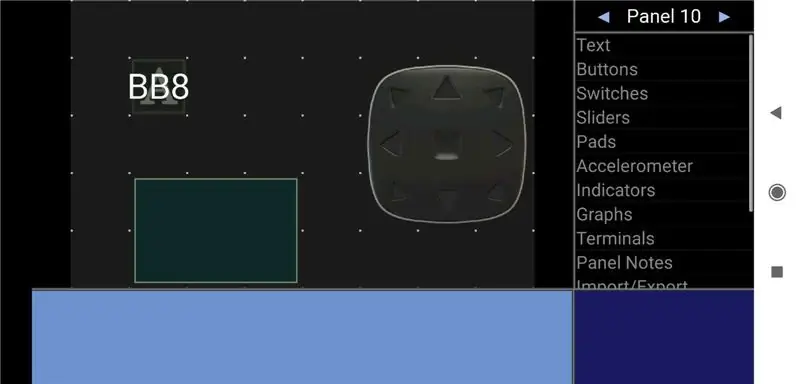
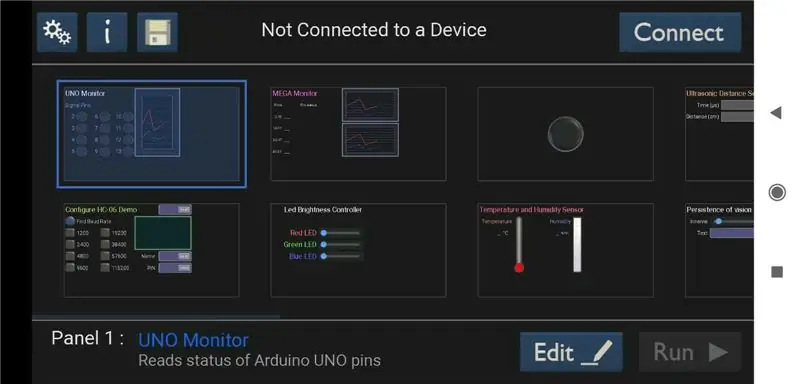
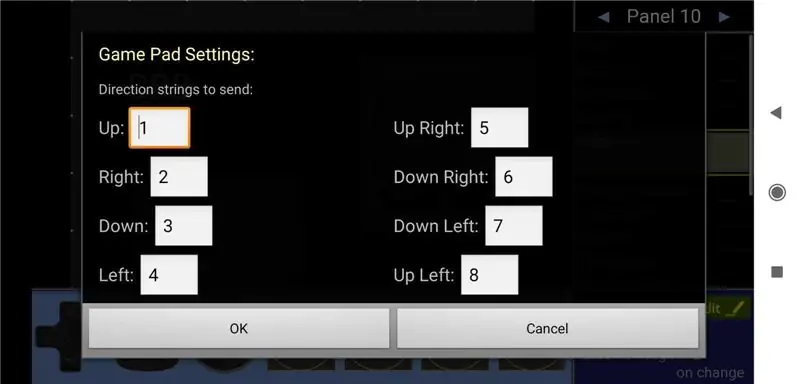
Yra daug IOS ir ANDROID programų, suderinamų su „Arduino“ir mūsų „Bluetooth“moduliu, todėl mums buvo sunku pasirinkti vieną … Galiausiai mes pasirinkome „Android“programą, pavadintą „Bluetooth Electronics“. Ši programa leidžia jums pritaikyti ekraną, sudėti įvairius elementus, nuo mygtukų iki vairasvirtių, ir prisijungti įvairiais būdais, pvz., „Bluetooth“, BLE ir USB.
Į savo sąsają įdėjome roboto pavadinimą, mygtukų klaviatūrą ir terminalą, kad pamatytume, ką siunčiame iš programos. Mes sukonfigūravome bloknotą, kad kiekviename perdavime būtų siunčiamas „P“+skaičius+„F“. „P“pradeda perdavimą, skaičius atitinka skaičių, susietą su kiekviena rodykle ant pado, o „F“baigia perdavimą.
Kai pritaikysime ir sukonfigūruosime savo sąsają, prijungsime savo įrenginį ir paspausime mygtuką RUN. Dabar galime be problemų išbandyti savo robotą ir programą.
Programos nuoroda: arduinobluetooth
5 žingsnis: kūnas
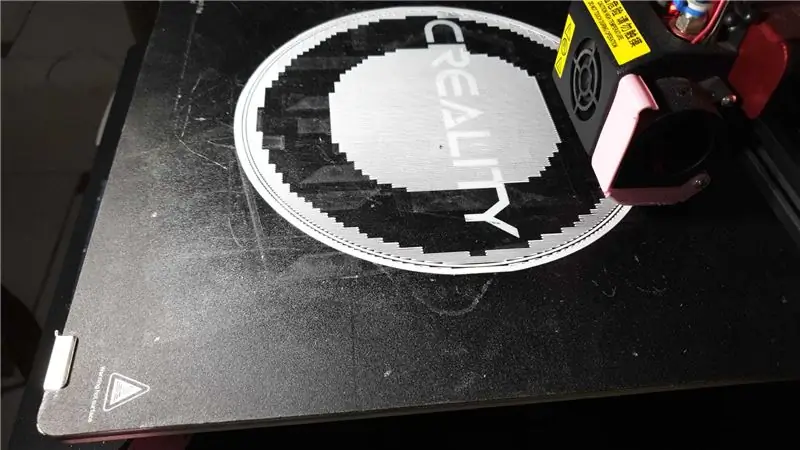


Tai yra vienas iš pagrindinių mūsų projekto elementų. Pradiniame projekte plastikas yra pilkas, o kamuolys turi būti nudažytas balta spalva. Mūsų atveju mes norime jį atspausdinti baltai, kad vėliau sutaupytume dažydami.
Baigę galime pristatyti interjero struktūrą ir patikrinti, ar viskas veikia per programą, kurią minėjome ankstesniame skyriuje.
6 žingsnis: galva



Norėdami tai padaryti, pirmiausia atspausdinkite galvos pagrindą.
Antra, mes įdedame akumuliatoriaus laikiklį į vidų ir per likusį skylę praeiname kabelius, kad ant viršaus uždėtų šviesos diodą (teisingai poliarizuotą) ir su 330 atsparumu viename iš jo gnybtų, lituojant jį, kaip parodyta nuotraukoje.
Tada mes perpjauname „porexpan“rutulį per pusę ir klijuojame karštu silikonu ant galvos pagrindo.
Galiausiai turėjome įdėti magnetus į vidų, kuriems panaudojome karštą silikoną.
7 žingsnis: papuoškite



Dėl kamuolio pirmiausia su kompasu padarome du apskritimus. Tada kiekvienoje apskritimų įstrižainėje padarome 1 stačiakampį.
Kai bus padaryti 6 pieštukų piešiniai, imame maskavimo juostą, kad padengtume viską, ko nenorėjome dažyti, ir toliau tepame 1 purškimo sluoksnį (imdamiesi būtinų atsargumo priemonių).
Kai jis išdžiūsta, mes nuimame juostą ir piešiame pieštuku visus brėžinius, kaip mums patinka. Mūsų atveju mes žiūrime į originalaus BB8 dizainą.
Svarbu įsitikinti, kad brėžiniai yra tolygiai paskirstyti ir ar nėra per daug piešinių jungtyse, nes pjūvis bus pastebėtas, kai toliau uždarysime rutulį.
Galiausiai, norėdami uždaryti rutulį, pasirenkame lipnią juostą ir užbaigiame rutulį, kaip matome paskutiniame skyriuje.
8 žingsnis: programinė įranga
Šioje nuorodoje į „GitHub“platformą rasite kodą, kurį turėsite įdiegti „arduino UNO“lentoje, kad sukurtumėte šią instrukciją. Turėsite jį atsisiųsti ir įkelti, kaip paaiškinta 3 veiksme.
Nepamirškite atjungti „Arduino UNO“plokštės Tx ir Rx kaiščių. Priešingu atveju pakrovimas nebus įmanomas ir sukels problemų.
Nuoroda: GitHub
9 žingsnis: Išvada


Dabar, kai žinote, kaip sukurti BB8, parodysime keletą patarimų ir gudrybių iš savo patirties, kurie padės jums, kai pakartosite šį projektą, tinkamai veikti ir neturėti jokių problemų.
Kaip galbūt prisimenate, 6 žingsnyje magnetai buvo sumontuoti ir mūsų pradinė idėja buvo įdėti tris neodimio magnetus į vidinę struktūrą ir dar tris į galvą, tačiau kai juos įsigijome ir išbandėme, magnetai darė tokią jėgą, kad vidinis konstrukcija buvo pakelta ir netinkamai veikė.
Todėl mes išbandėme mažiau galingus magnetus galvai (taigi jie nėra neodimio) ir kompensacijas su svoriais, kad rutulys neturėtų daug svyravimų ir greitai atgautų pradinę padėtį. Tai padėjo užtikrinti, kad susipynus su posūkiais ir einant į priekį, nebūtų iškreipta kamuolio kryptis.
Kas atsitiko, tai, kad ankstesniuose bandymuose kamuolys apsisuko ratais, o jei pagreitėjote, trajektorija nebuvo tobula, ką mes pataisėme 100 gramų svoriu, esančiu vidinės struktūros gale, ir tai matyti pridėtą vaizdą.
Kita vertus, norėdami sumažinti trintį ir padaryti galvos sukimąsi natūralesnį bei slidesnį, ant magnetų uždėjome kūno juostos juosteles.
Rekomenduojamas:
„Arduino“automobilių atbulinės eigos įspėjimo sistema - Žingsniai po žingsnio: 4 žingsniai

„Arduino“automobilių atbulinės eigos įspėjimo sistema | Žingsniai po žingsnio: Šiame projekte aš suprojektuosiu paprastą „Arduino“automobilio atbulinės eigos stovėjimo jutiklio grandinę, naudodamas „Arduino UNO“ir ultragarsinį jutiklį „HC-SR04“. Ši „Arduino“pagrįsta automobilio atbulinės eigos įspėjimo sistema gali būti naudojama autonominei navigacijai, robotų diapazonui ir kitiems diapazonams
Kaip padaryti natūralaus dydžio BB8 naudojant „Arduino“: 12 žingsnių

Kaip padaryti natūralaus dydžio BB8 su „Arduino“: Sveiki visi, mes esame du italų studentai, kurie sukūrė BB8 kloną iš pigių medžiagų, ir su šia pamoka norime pasidalinti su jumis savo patirtimi! Mes naudojome pigias medžiagas dėl mūsų riboto kiekio biudžetas, bet galutinis rezultatas labai geras
„Pasidaryk pats“BB8 - visiškai 3D spausdintas - 20 cm skersmens pirmasis tikro dydžio prototipas: 6 žingsniai (su nuotraukomis)

„Pasidaryk pats“BB8 - visiškai 3D spausdintas - 20 cm skersmens pirmasis tikro dydžio prototipas: Sveiki visi, tai yra mano pirmasis projektas, todėl norėjau pasidalinti savo mėgstamiausiu projektu. Šiame projekte pagaminsime BB8, kuris bus pagamintas naudojant 20 cm skersmens visiškai 3D spausdintuvą. Aš ketinu sukurti robotą, kuris juda lygiai taip pat, kaip tikrasis BB8
„Light-Up BB8“marškinėliai: 6 žingsniai (su nuotraukomis)

„Light-Up BB8“marškinėliai: Naujasis „Žvaigždžių karų“filmas gali patikti ne visiems, bet tai nereiškia, kad negalime smagiai praleisti laiko švęsti savo mėgstamą „Žvaigždžių karų“droidą, padengtą „Porgs“! Mes radome šį mielą BB- 8 marškinėliai mūsų vietiniame „Target“ir akimirksniu norėjome pridėti šviesos diodą prie
POE - BB8 kūrimas: 10 žingsnių

POE - BB8 kūrimas: norėjome sukurti robotą iš pakankamai populiarios bendruomenės, su kuria galėtume būti susiję. Pirmas dalykas, kuris atėjo į galvą, buvo „Žvaigždžių karai“. „Žvaigždžių karai“yra futuristinė filmų serija su daugybe robotų, ir mes manėme, kad galime įtraukti elektroniką
